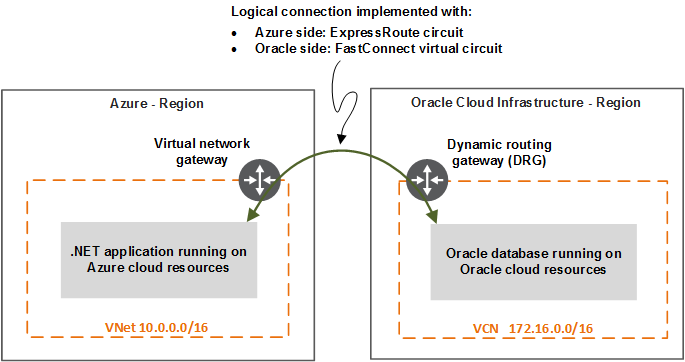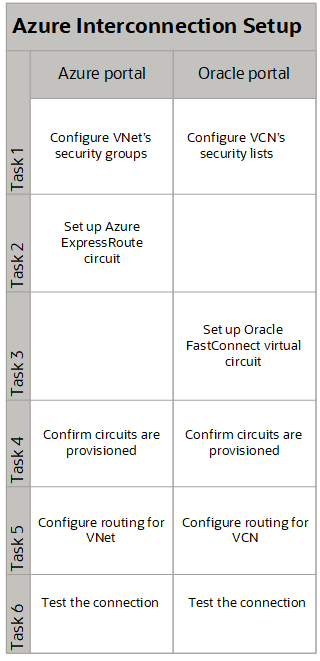※このブログは2019年6月時点の情報に基づいて作成されているため、現在の状況と異なる可能性がございます。
id:s-oomoriです。
先週、6/5(水)に会社の人とクラフトビールを堪能していたら、AzureとOCIが直接接続可能?!というニュースが飛び込んできて、びっくりしました。
ExpressRouteとFastConnectが触れる!!ということで、早速検証してみました。
検証途中で、既に検証結果をブログにUPされている方がいて、今回の検証でとても助かりました!!設定内容は被ってますが、途中まで書いてたので頑張って書ききります。
@shirokさんの記事はFortigate+OCIもあって参考になります。(私はFG好き) qiita.com
Microsoft社からもニュースがでてます。
最初は、AzureはUS East(米国東部)、OCIはashburnリーション間での接続が可能で、徐々に他のリージョンでも対応していくとのことです。
本記事の目次
- 本記事の目次
- ドキュメント
- 【1】ネットワークセキュリティグループ(Azure)とセキュリティリスト(OCI)を構成
- 【2】Azure ExpressRoute設定
- 【3】OCI FastConnect仮想回線の設定
- 【3.1】OCI DRG設定
- 【3.2】OCI ルート表の設定
- 【3.3】OCI FastConnect設定
- 【4】AzureからOCIへの接続設定
- 【4.1】Azure 仮想ネットワークゲートウェイ設定
- 【4.2】Azure 接続設定
- 【4.3】Azure ルートテーブル設定
- 接続確認
- 速度確認
- 価格
- まとめ
ドキュメント
Oracle Cloudに公式ドキュメントがUPされてます。
公式ドキュメントにある図が参考になります。
今回の環境(事前に構築済み)
●Microsoft Azure ・Vnet=10.255.0.0/16 ・Subnet=10.255.1.0/24 ・VM=10.255.1.4/24 ●OCI ・VCN=10.12.0.0/16 ・Subnet=10.12.1.0/24 ・VM=10.12.1.2/24
また、手順の流れも公式ドキュメントに記載されてますが、ゲートウェイ設定や接続設定が記載されてないので、先程紹介した@shirokさんの記事も参照してください。
【1】ネットワークセキュリティグループ(Azure)とセキュリティリスト(OCI)を構成
VNetとVCN間で疎通可能になるように設定します。
今回は簡単に検証したかったので、互いのNW間をANYで許可設定にしました。
-
Azureの設定
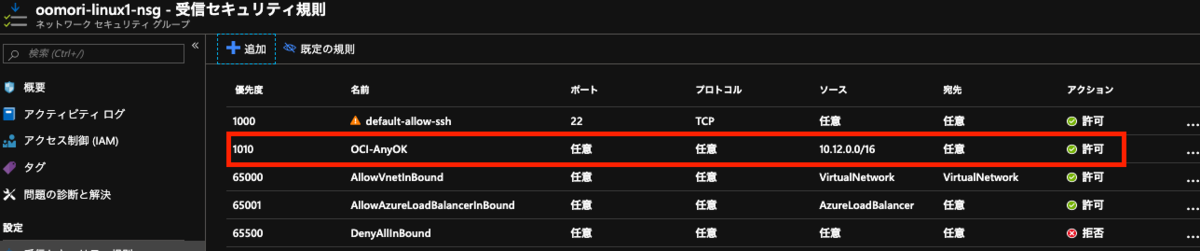
※セキュリティグループ設定箇所は下図のメニュー
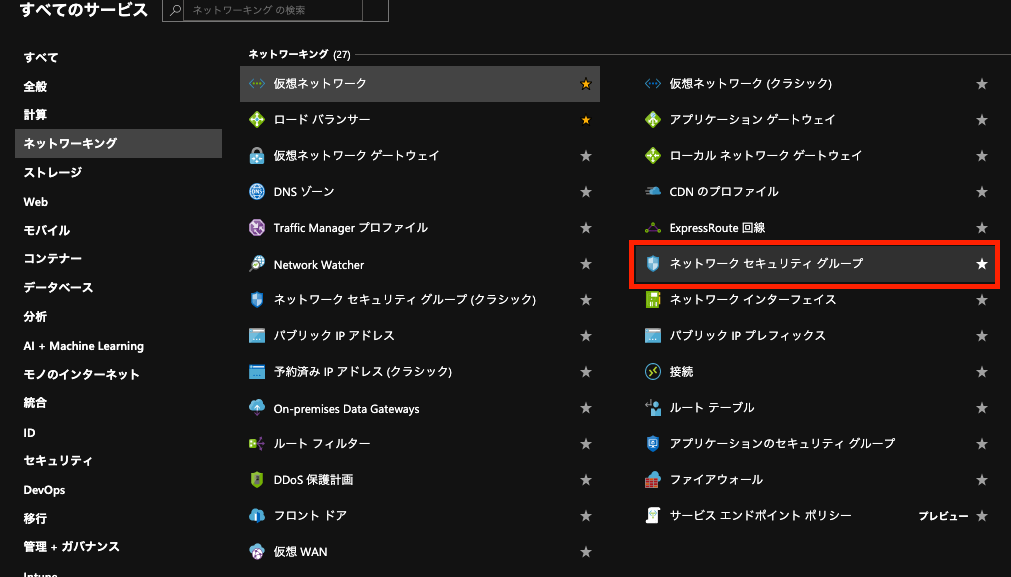
-
OCIの設定
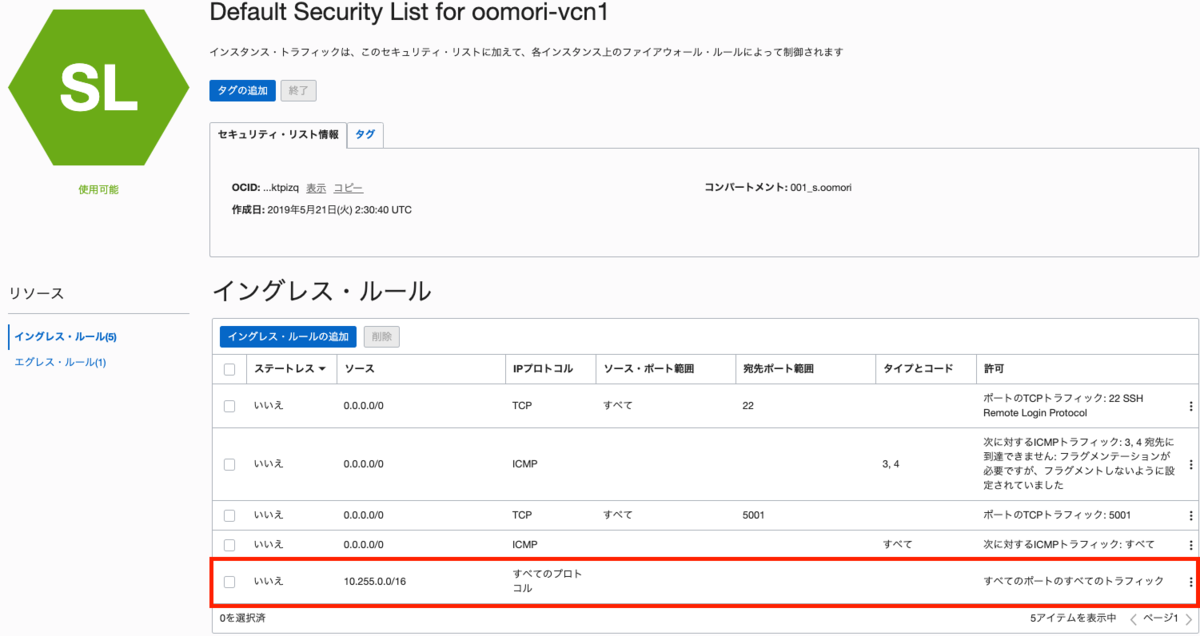
【2】Azure ExpressRoute設定
FastConnect設定前に、ExpressRouteを先に設定しサービスキーを発行します。
1.下図のとおり「ExpressRoute回線」を選択します。
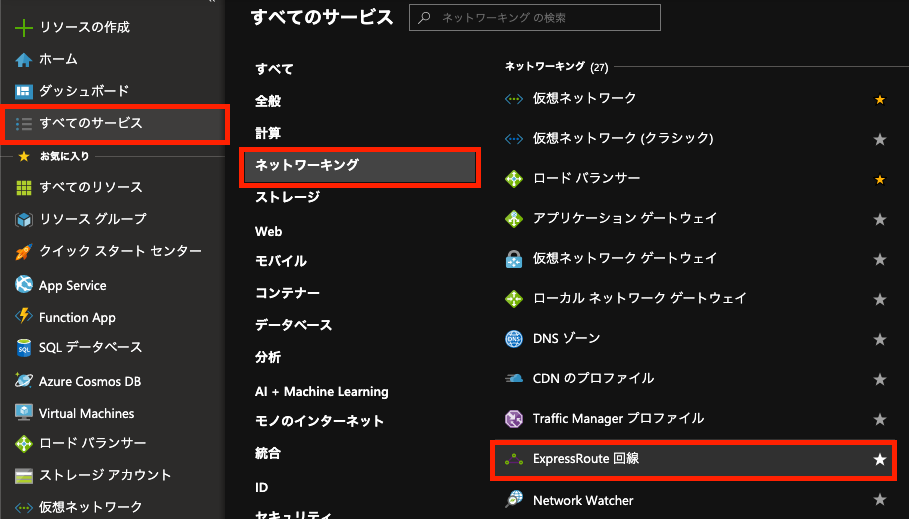
2.「追加」を選択します。
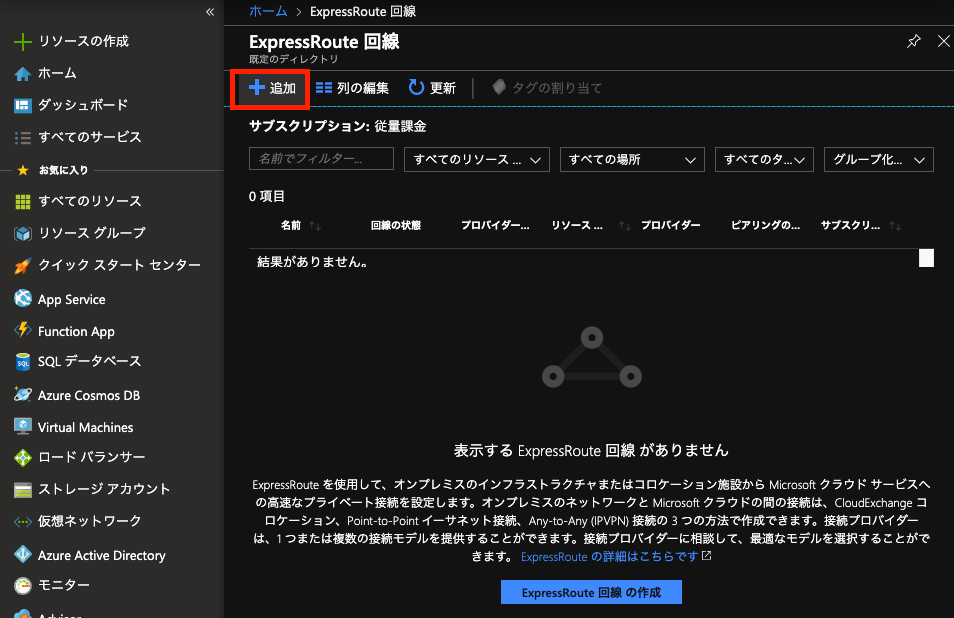
3.下図のとおり設定し「作成」を選択します。
※プロバイダーに「Oracle Cloud FastConnect」が選択できるようになってます!
※帯域幅はFastConnectの最低値が「1Gbps」みたいなので合わせました。
※場所は「(米国)米国東部」にしてください。
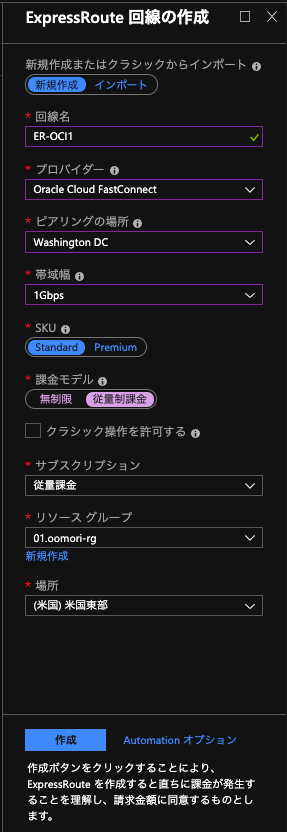
4.デプロイは1,2分くらいで完了しました。
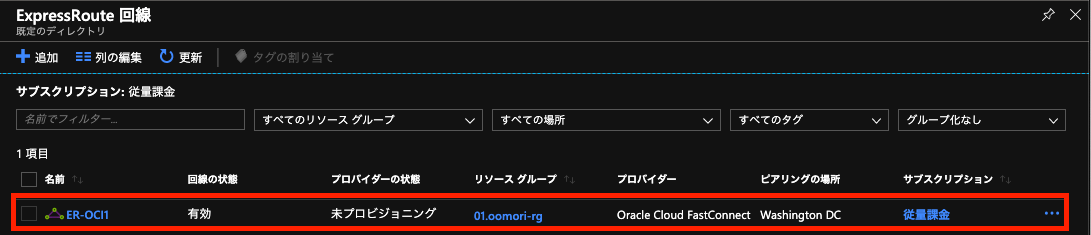
5.作成したExpressRoute回線画面を開き、「サービスキー」を控えます。
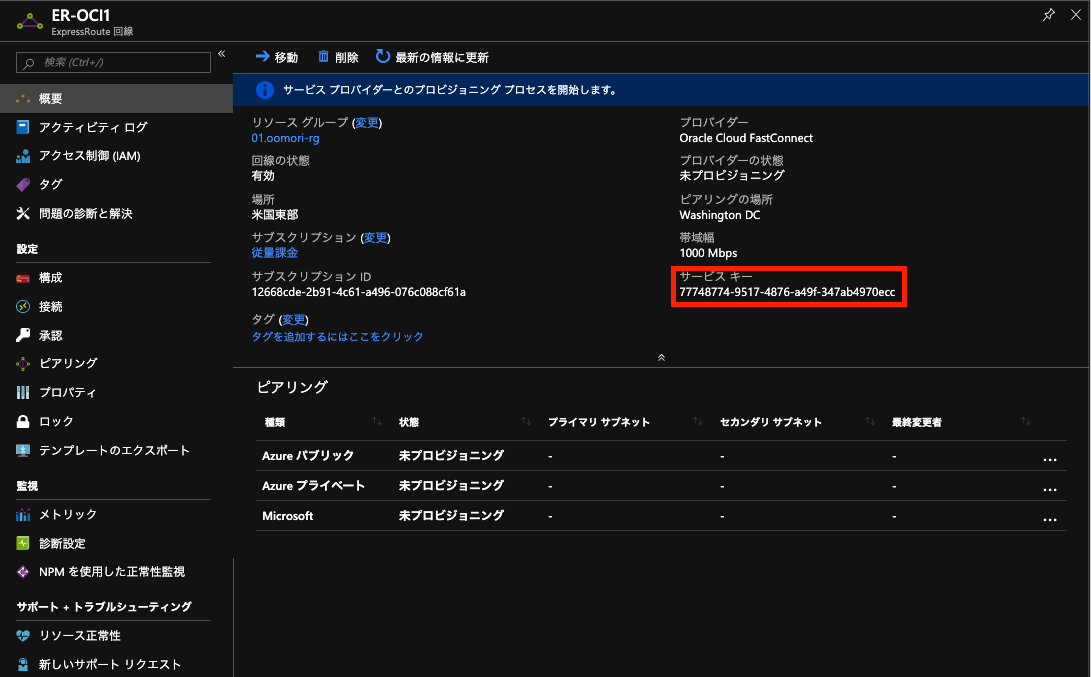
【3】OCI FastConnect仮想回線の設定
先程控えた「サービスキー」を使って、FastConnectを設定していきます。
【3.1】OCI DRG設定
まずは、Azureへの接続口として、「動的ルーティング・ゲートウェイ」を設定します。
1.下図の通り「 動的ルーティング・ゲートウェイ」を選択します。
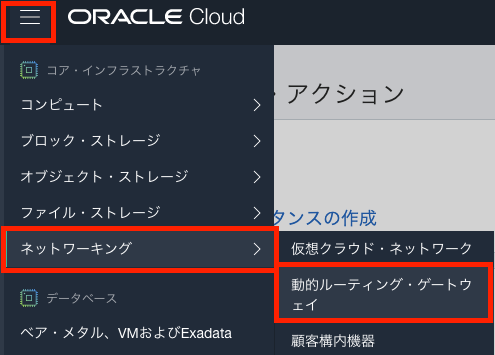
2.「動的ルーティング・ゲートウェイの作成」を選択します。
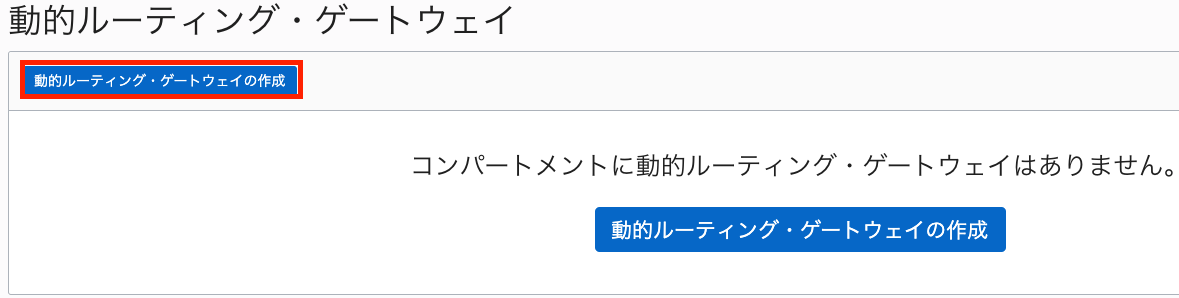
3.対象コンパートメント、名前を入力し、「動的ルーティング・ゲートウェイの作成」を選択します。
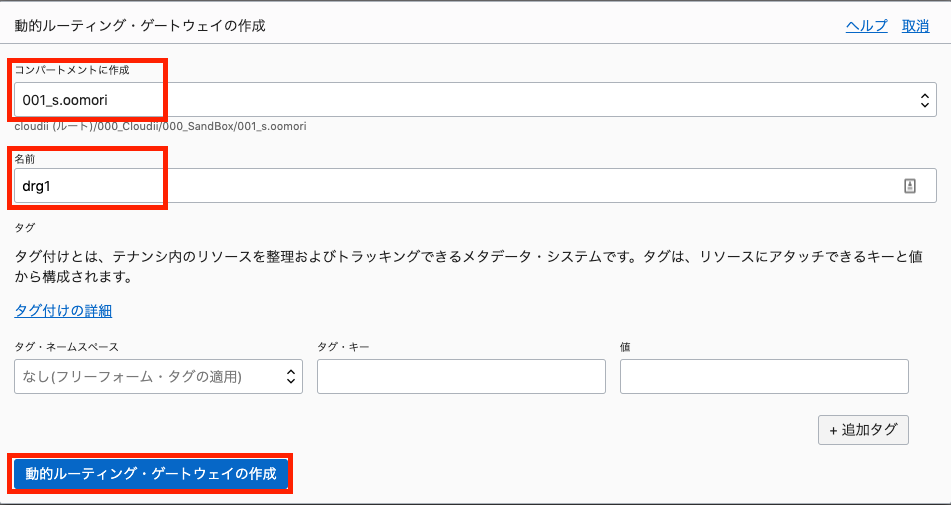
4.作成したDRGが使用可能になったら、「仮想クラウド・ネットワーク」-「仮想クラウド・ネットワークにアタッチ」を選択します。
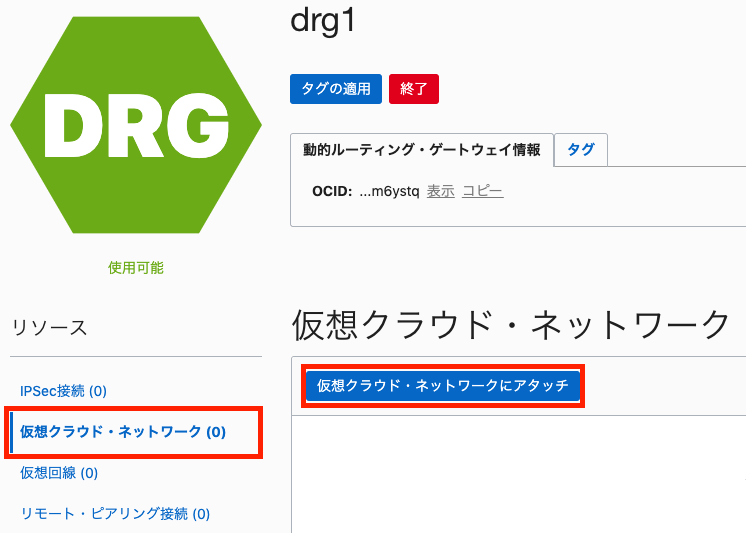
5.対象となる仮想クラウド・ネットワーク(今回はNW:10.12.0.0/16のVCN)のコンパートメント等を設定し、「アタッチ」を選択します。
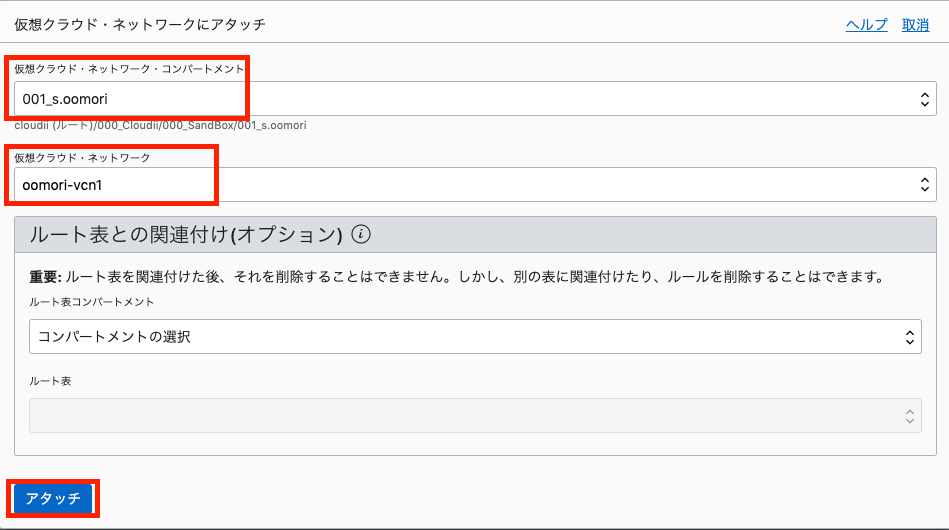 アタッチ済みとなります。
アタッチ済みとなります。
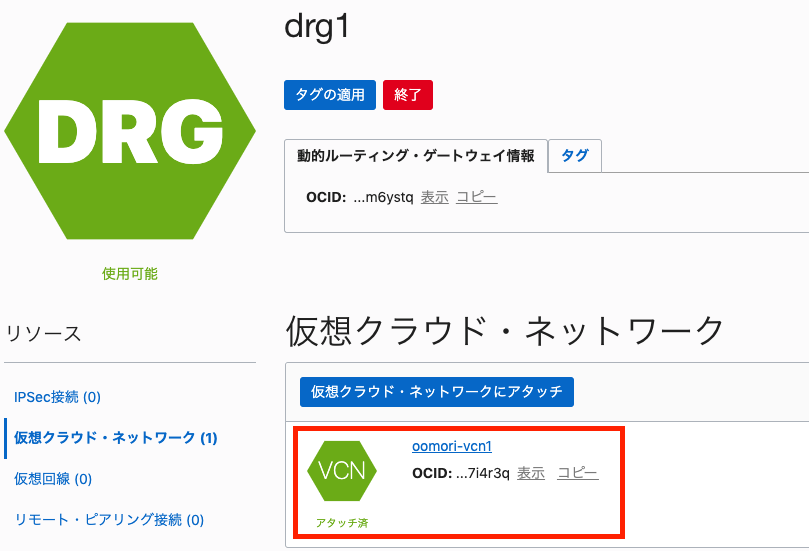
【3.2】OCI ルート表の設定
Azureとの通信のためにルーティングを追加します。
1.対象のルート表を選択します。
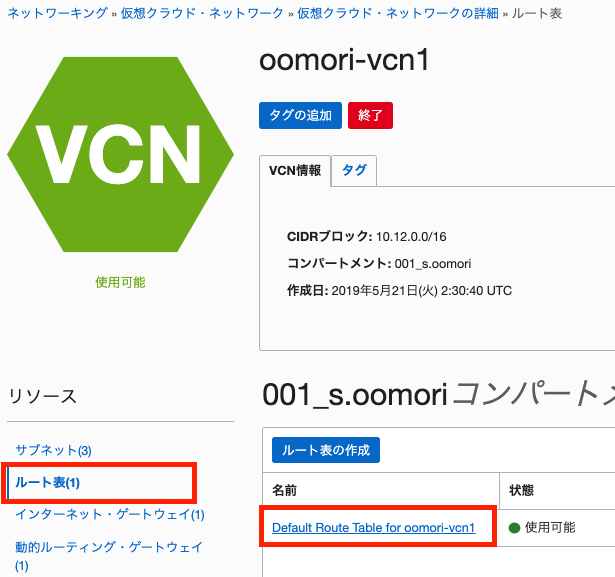
2.「ルート・ルールの追加」から、下図の通り「Vnet:10.255.0.0/16」へのルーティングを設定します。 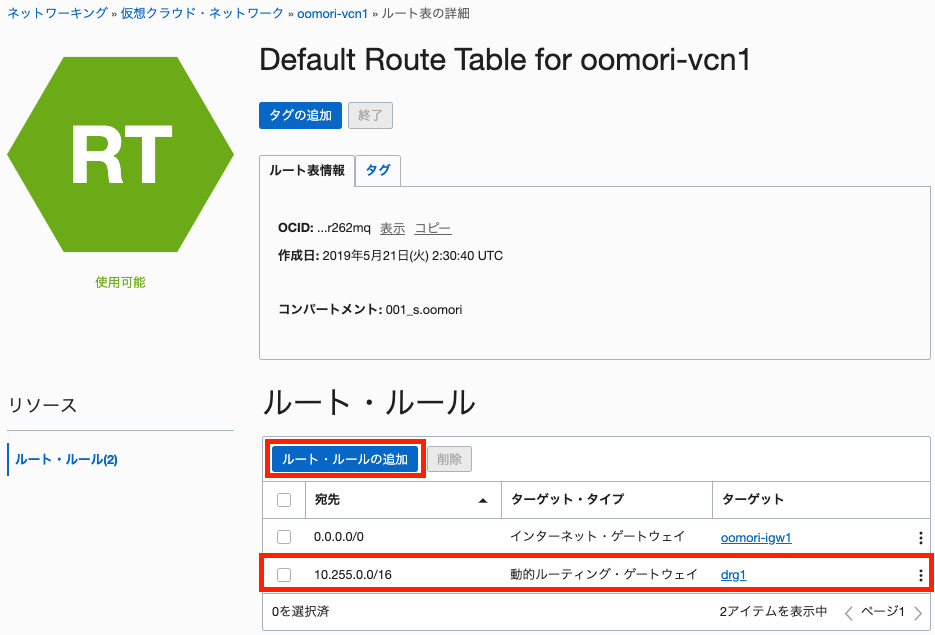
【3.3】OCI FastConnect設定
初FastConnectの設定です!!
1.下図の通り「FastConnect」を選択します。
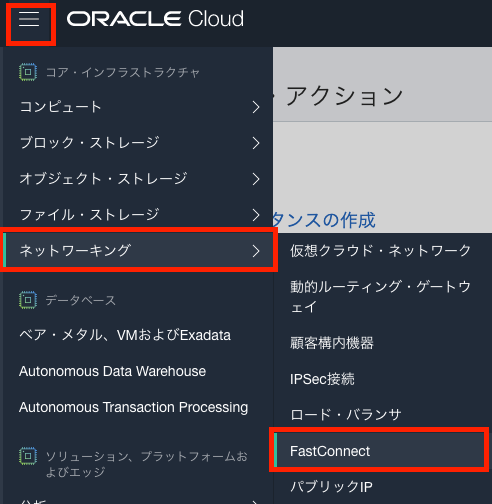
2.接続画面で「接続の作成」を選択します。
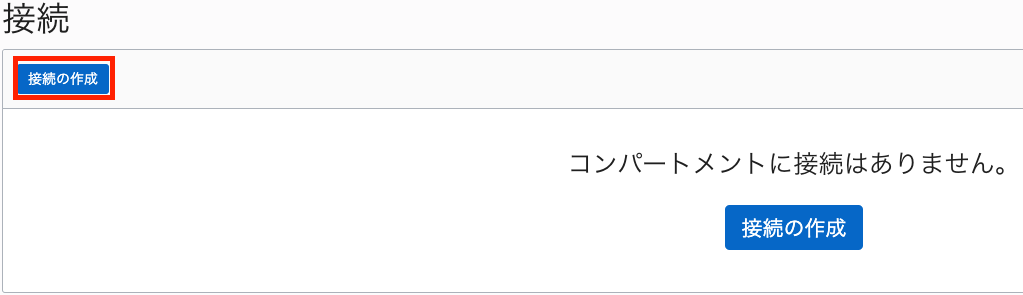
3.「プロバイダを通じた接続」をチェック、プロバイダに「Microsoft Azure:ExpressRoute」を選択し、「続行」を選択します。
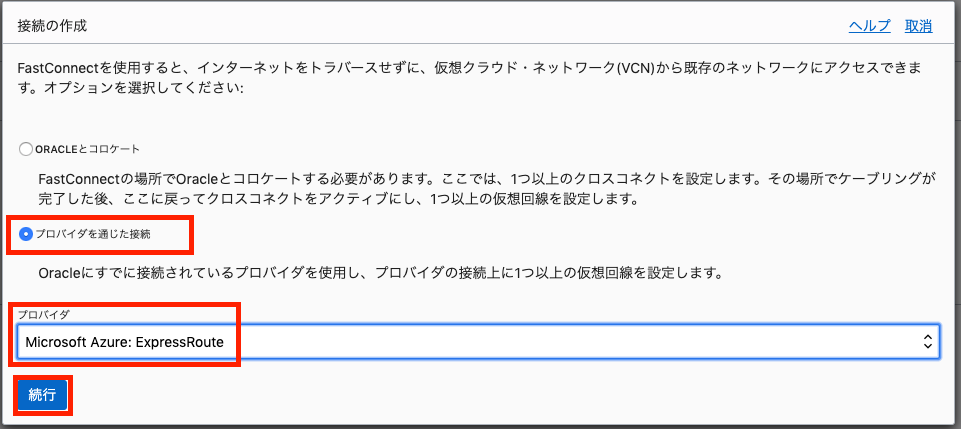
※ashburnではこれだけのプロバイダーが選べます。
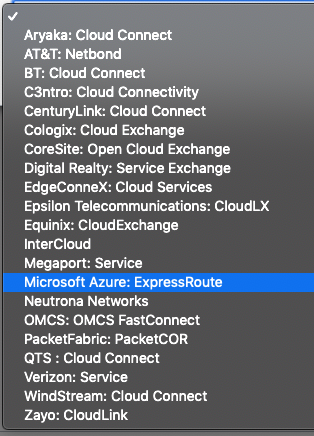
※参考までにTokyoリージョンはこのくらいですが、毎週のように増えているような気がします。
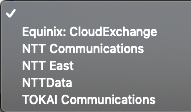
4.下図の通り各設定値を選択/入力し「作成」を選択します。
※BGP設定のIPは任意でOKですが、公式ドキュメントでもBGP情報が記載されてますので、そちらを参照すると設計できます。(下図の設定値を真似してもOK)
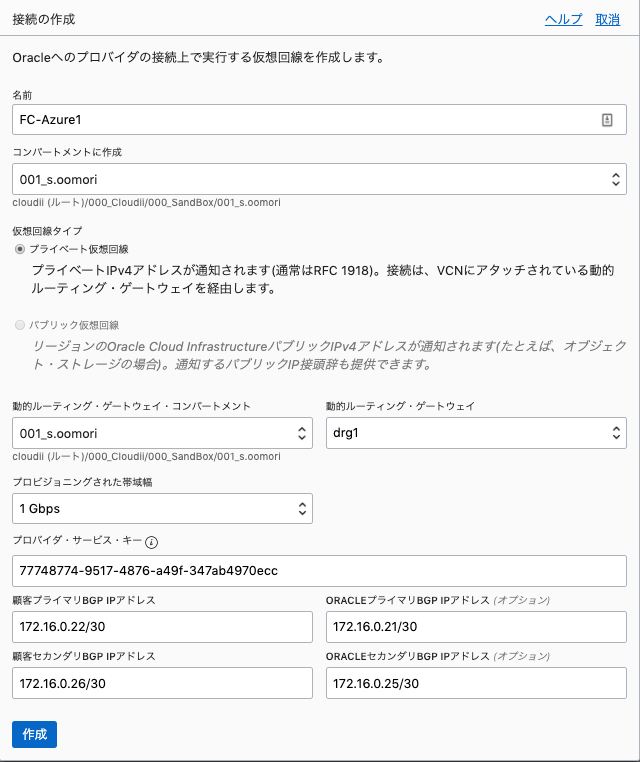
5.接続が作成され、親切にも「次の手順」も記載されてます。
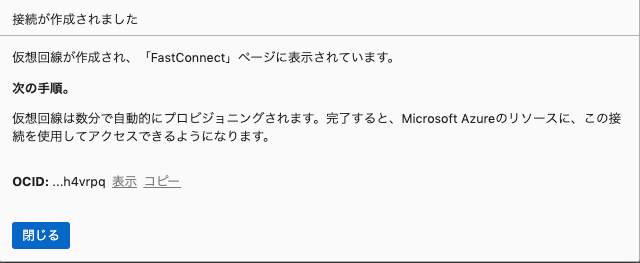
※数分で「稼働中」と表示されます。 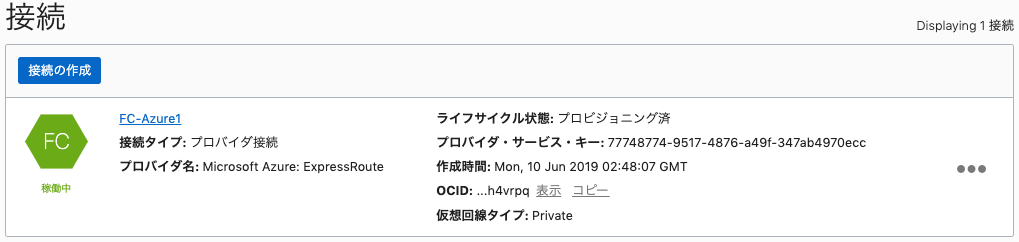
6.接続画面で「接続の作成」を選択します。
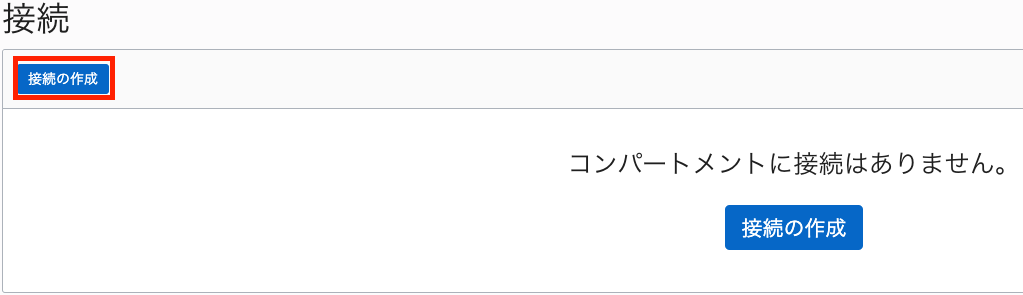
【4】AzureからOCIへの接続設定
最後にAzureからOCIに最後の接続設定を行います。
FastConnectの設定が完了すると、ExpressRouteのピアリングにFastConnectで設定したBGPのIPが表示されてます。
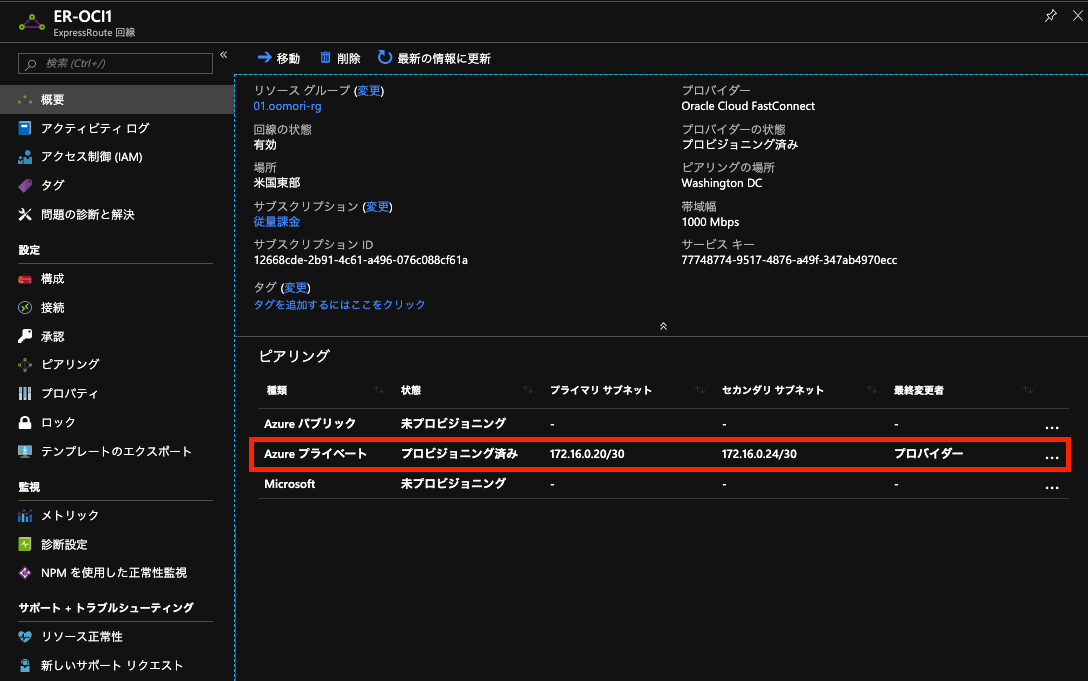
【4.1】Azure 仮想ネットワークゲートウェイ設定
OCIへの接続口として「仮想ネットワークゲートウェイ」を設定します。
1.下図の通り「仮想ネットワーク ゲートウェイ」を選択します。
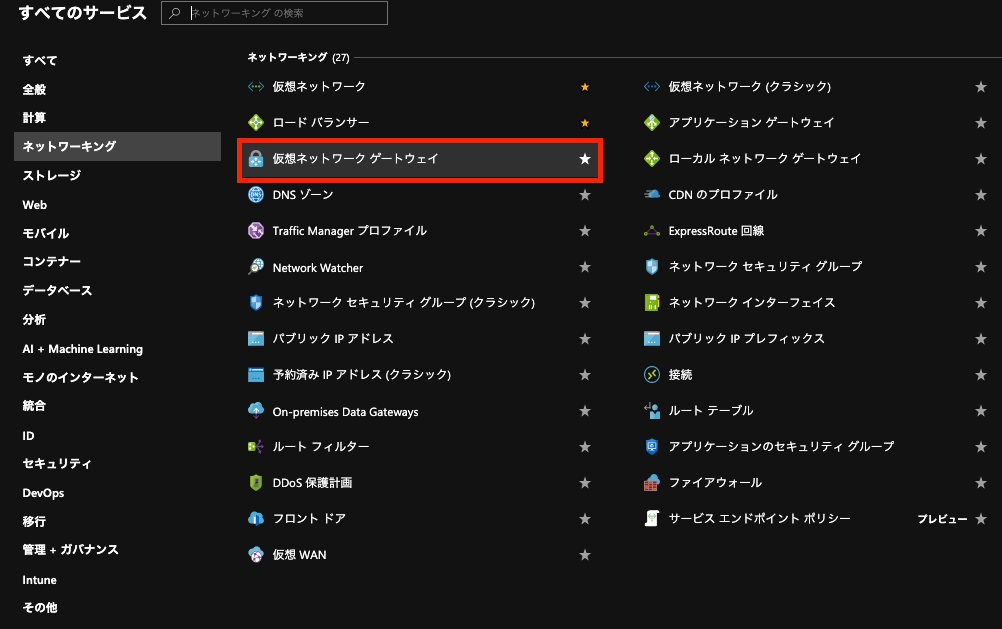
2.「追加」を選択します。
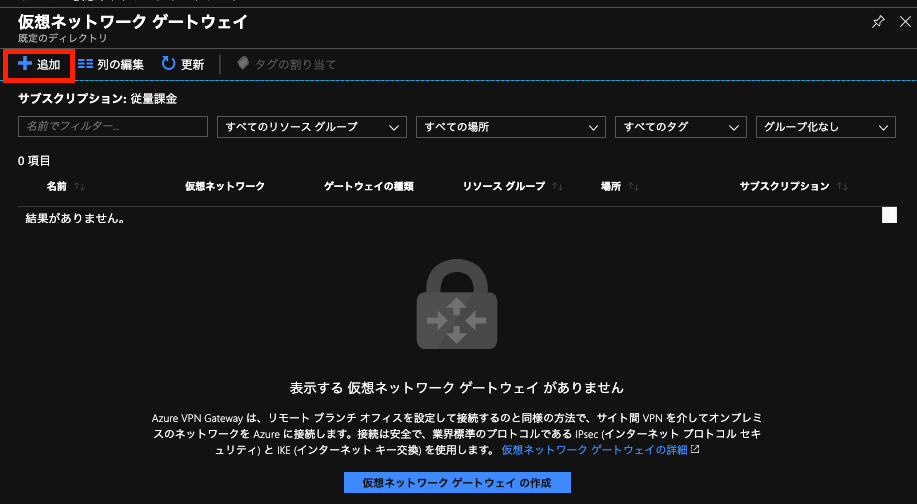
3.下図の通り各設定値を選択/入力し「確認および作成」を選択し作成していきます。
※地域(リージョン)が「(米国)米国東部」となっていることを確認してください。私の環境では米国中部になっているのに気が付かず、仮想ネットワーク欄で、何も選択できなくて勝手にハマってました。。。
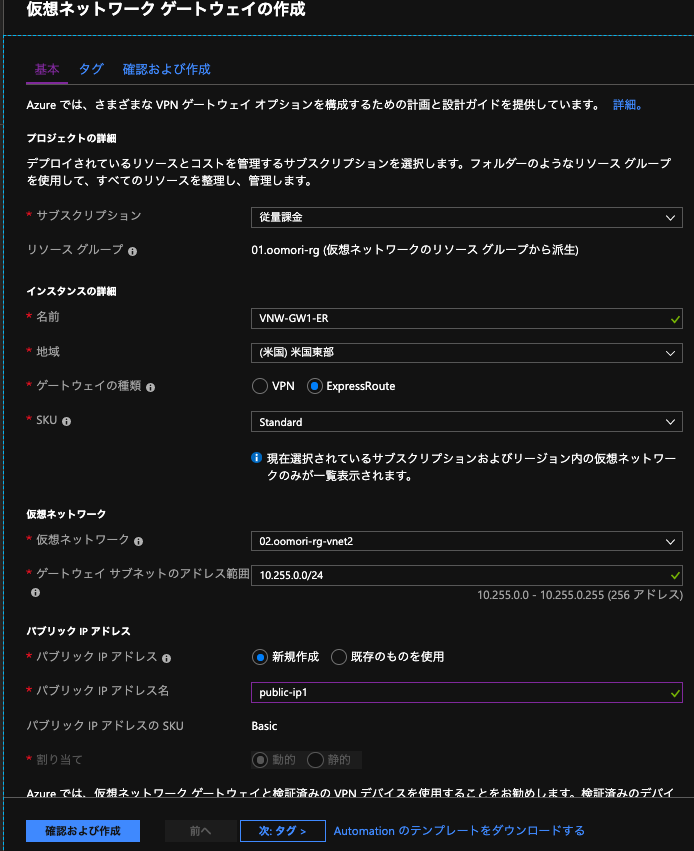
4.ここのデプロイが一番時間がかかりました。
※15分49秒
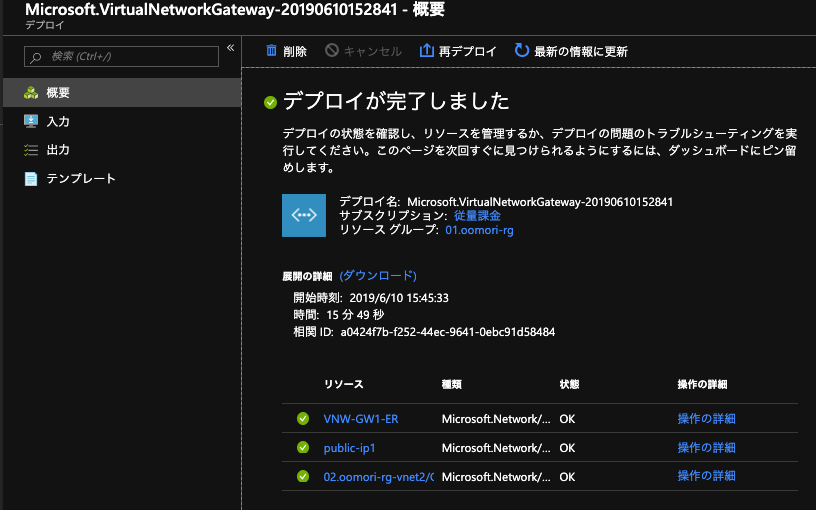
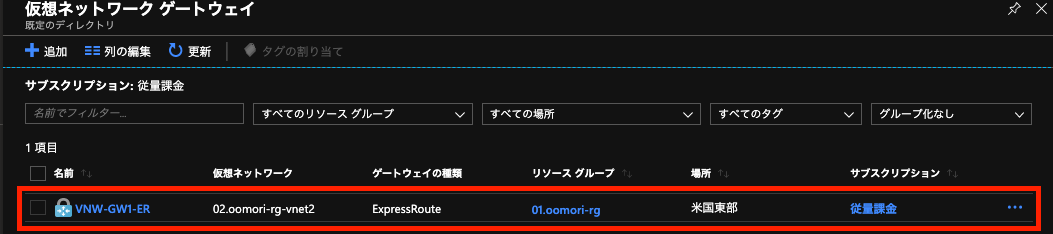
【4.2】Azure 接続設定
先程作成した「仮想ネットワーク ゲートウェイ」をExpressRouteに接続設定します。
1.下図の通り「接続」を選択します。
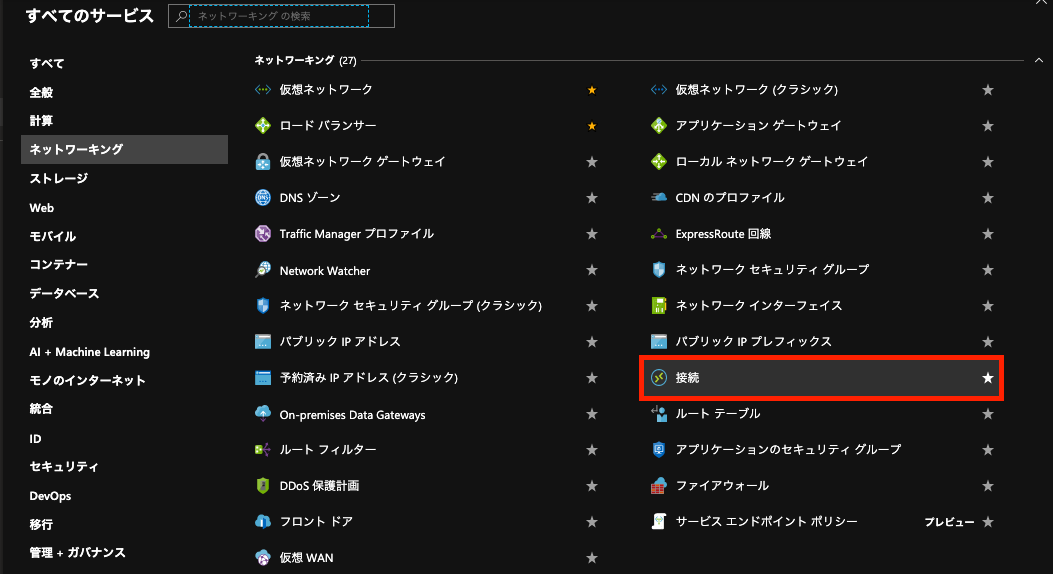
2.「追加」を選択します。
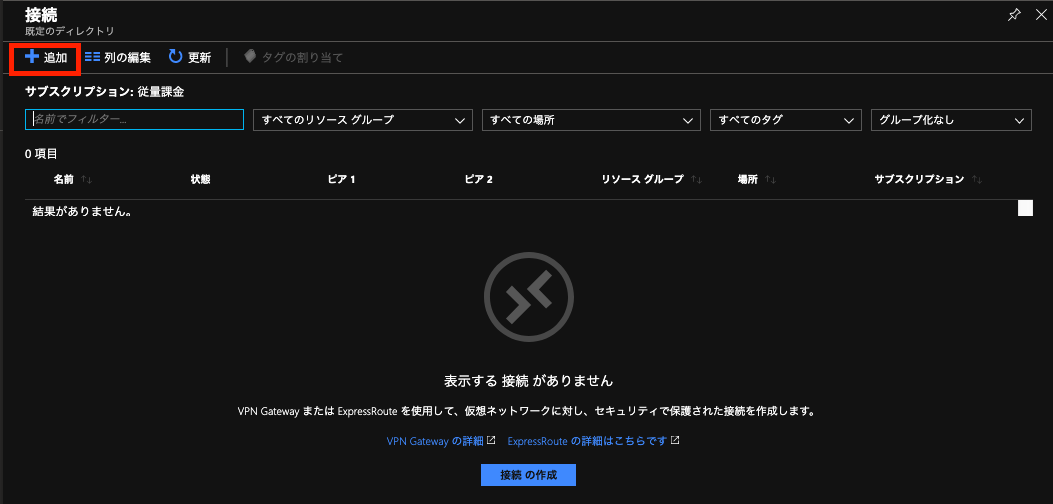
3.下図の通り基本設定を構成し、「OK」を選択します。
※場所が「(米国)米国東部」となっていることを確認してください。 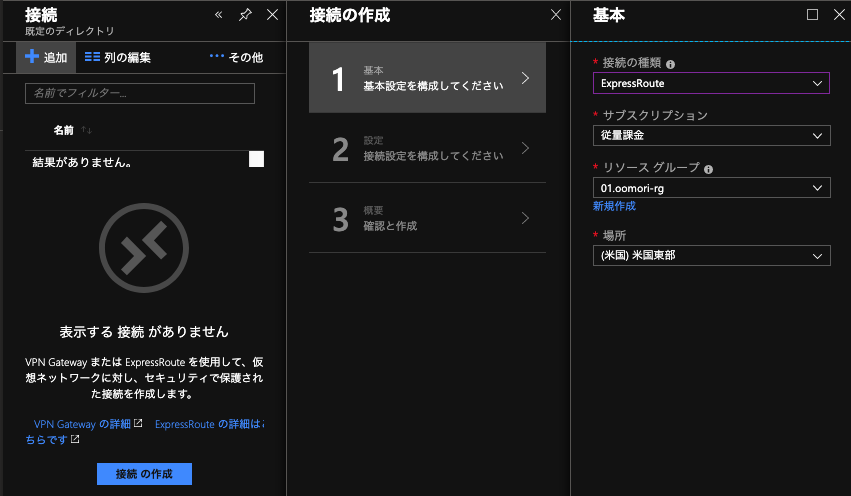
4.次に下図の通り接続設定を構成し、「OK」を選択します。
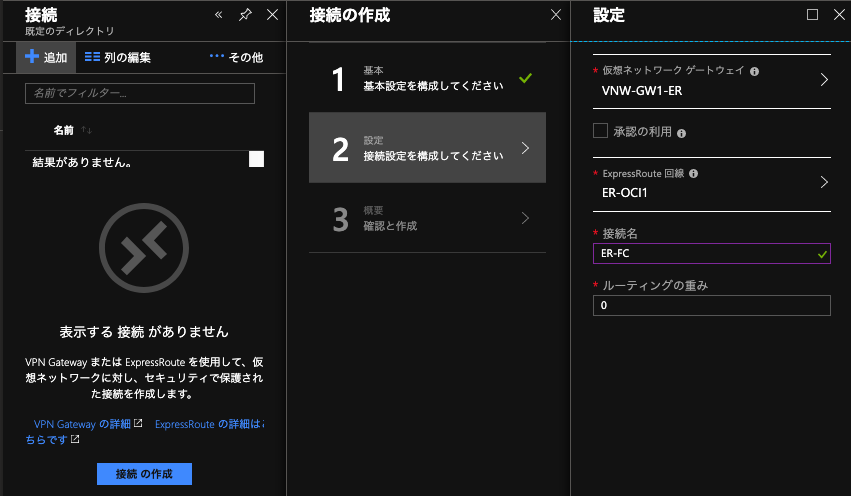
5.次に概要を確認し、「OK」を選択します。
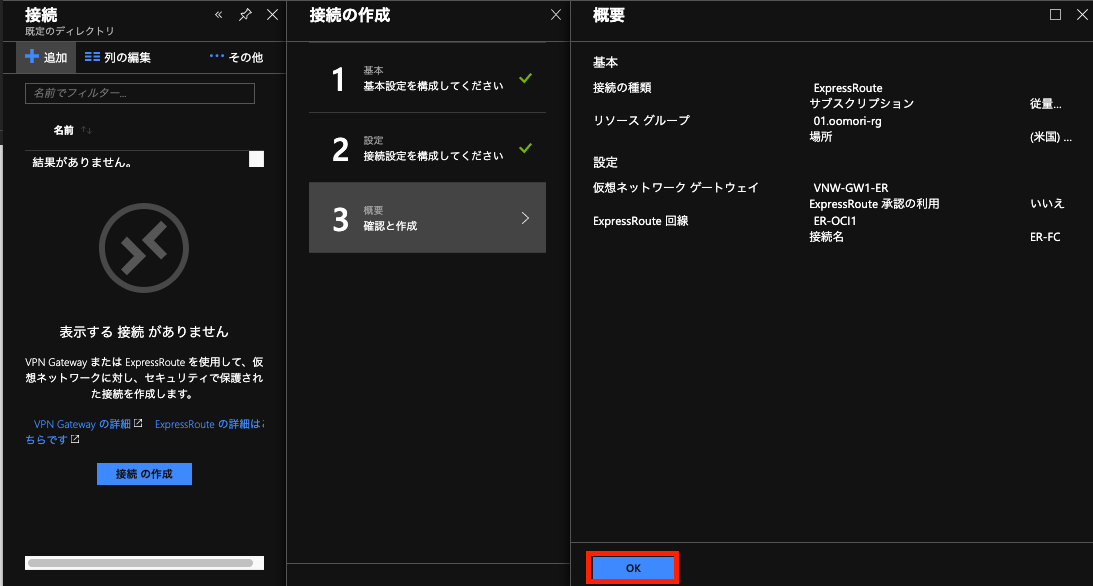
6.問題が無ければ、状態が「成功」となり接続完了です!!
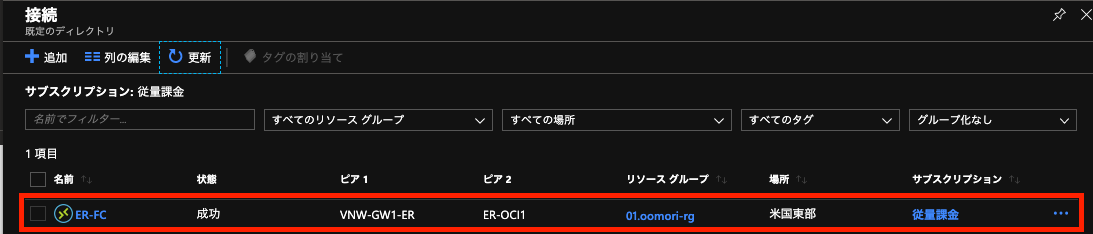
【4.3】Azure ルートテーブル設定
最後にOCIとの通信のためにルーティングを追加します。
1.下図の通り「ルート テーブル」を選択します。 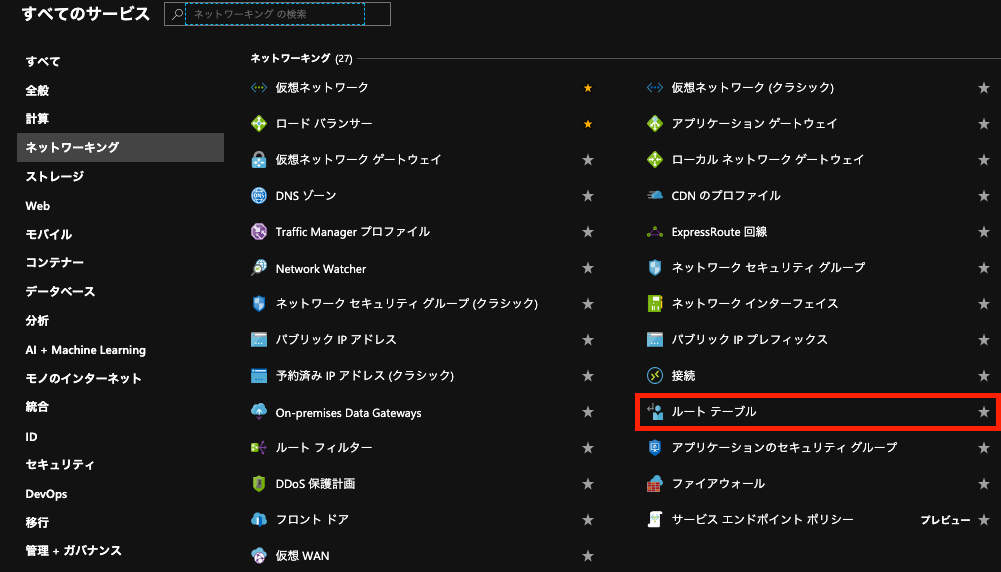
2.「追加」を選択します。
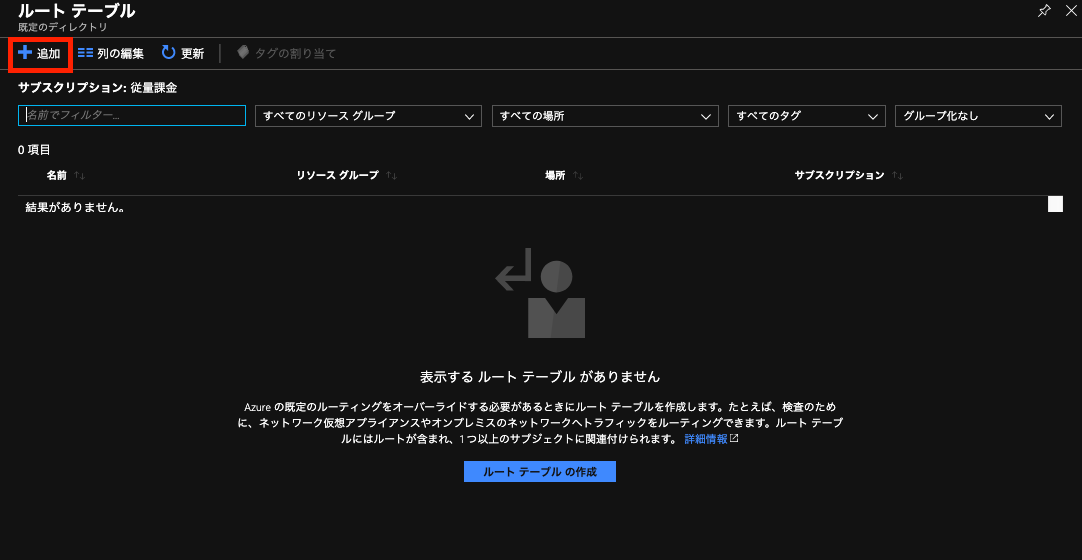
3.「ルート テーブル」を作成します。
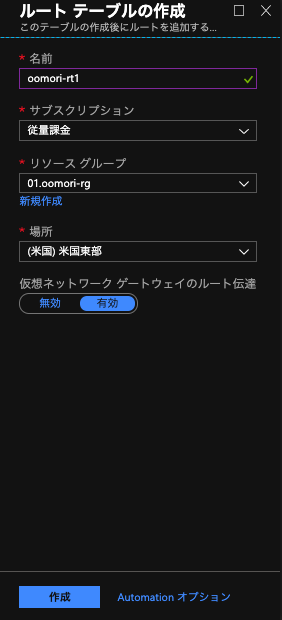
4.作成したルートテーブルを選択します。
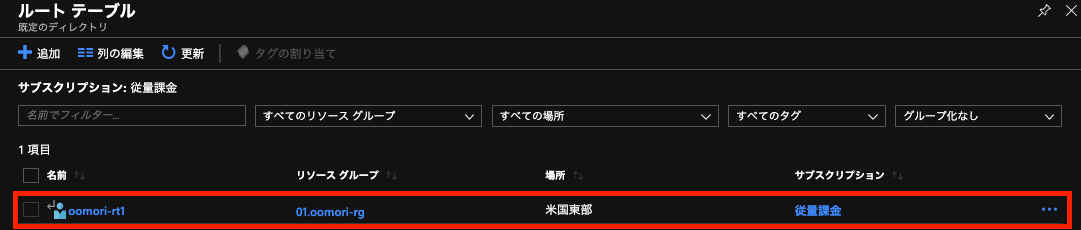
5.設定欄の「ルート」を選択、「追加」を選択します。 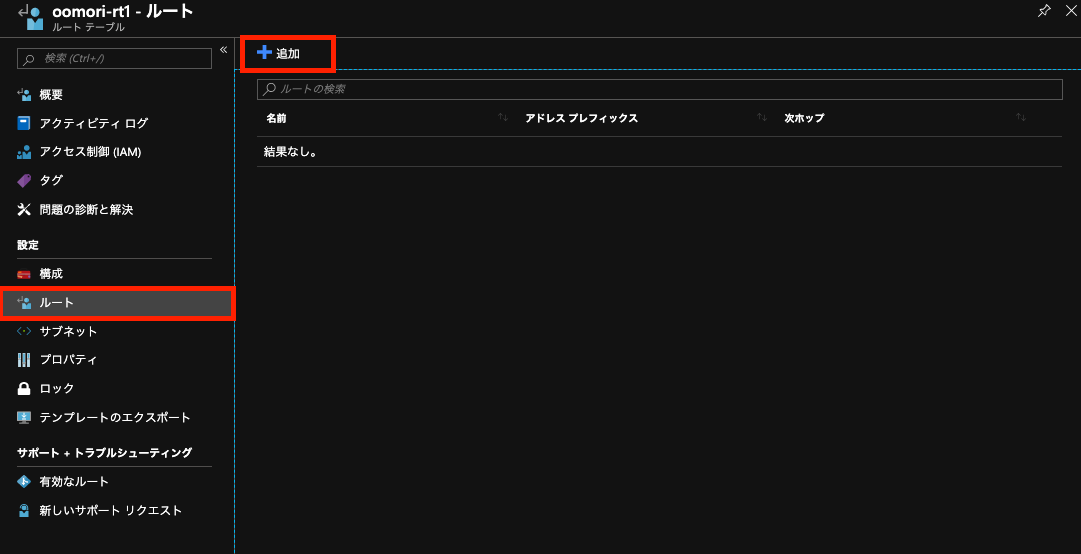
6.OCIへのルートを追加します。
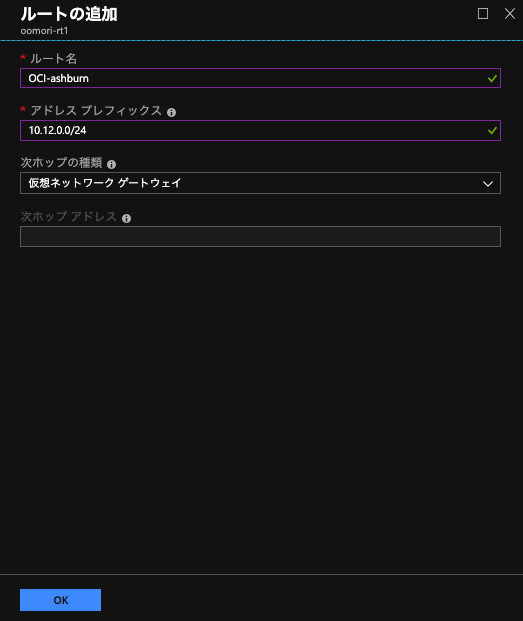
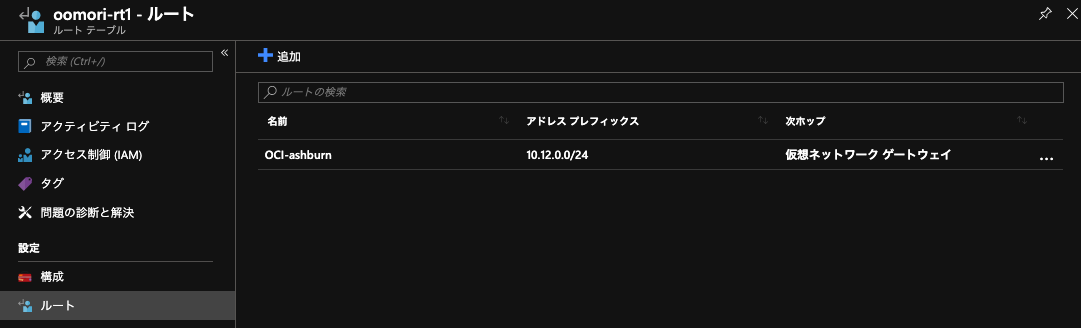
接続確認
互いにpingで確認します。
1.Azure→OCI
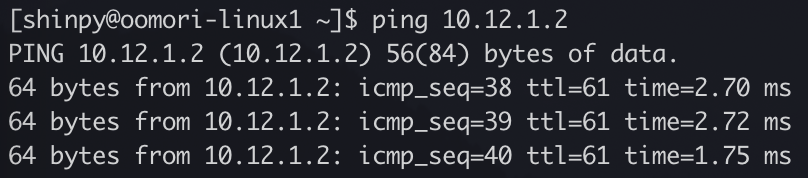
2.OCI→Azure
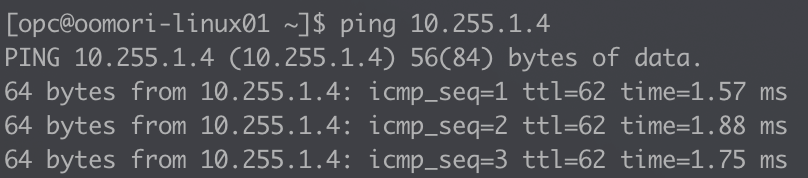
速度確認
私もiperf3でネットワーク速度を測定してみました。
面白いことに、Azure→OCI間とOCI→Azure間で速度が半分近く違います!!
1.Azure→OCI
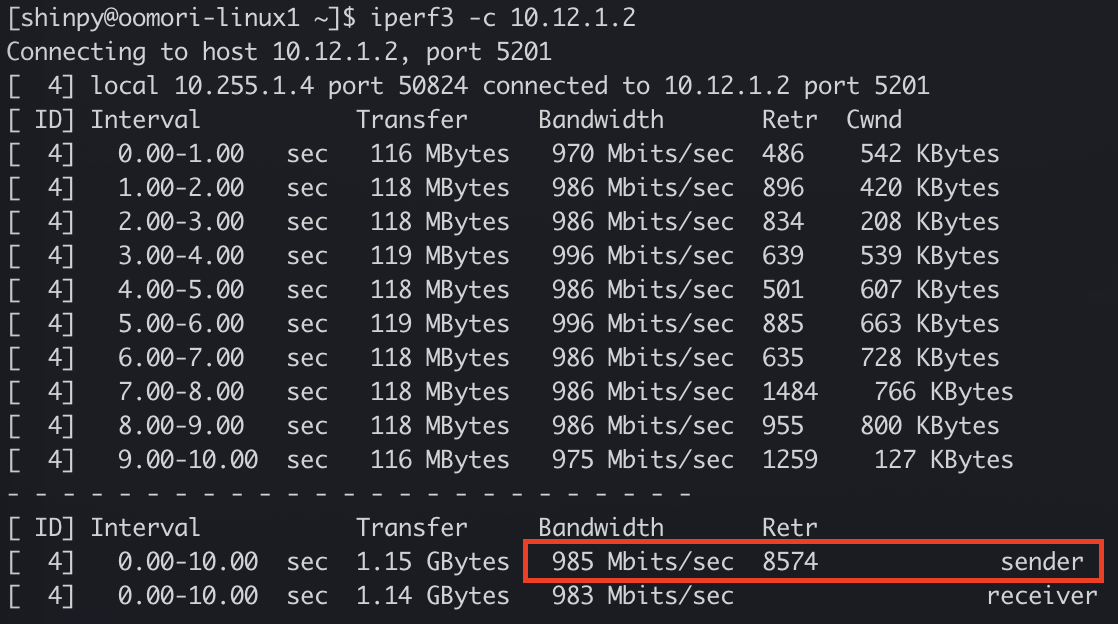
2.OCI→Azure
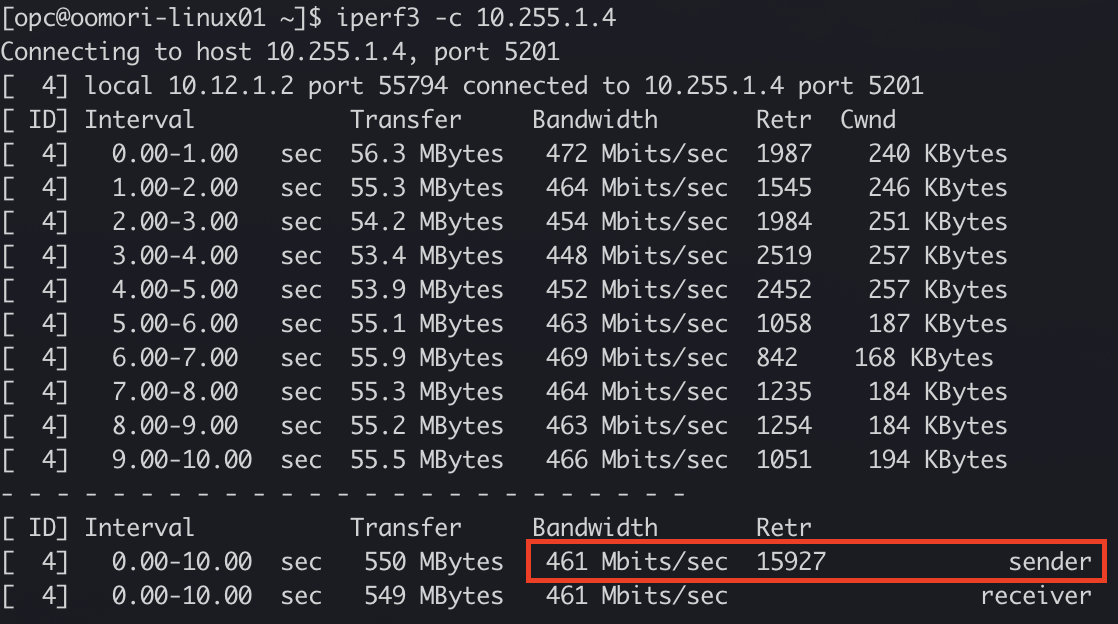
===2019/6/27 追記=== 各サポートに問い合わせつつ、手元でいろいろ試してみました。
- 最初の測定では1コネクションのみでしたが、複数コネクションで測定したところ両方とも速度がでました!!
1.Azure→OCI
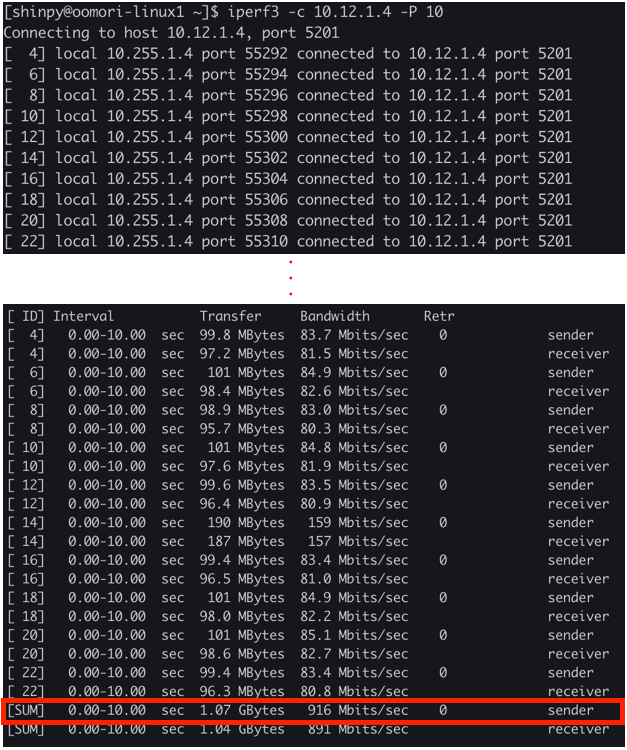
2.OCI→Azure
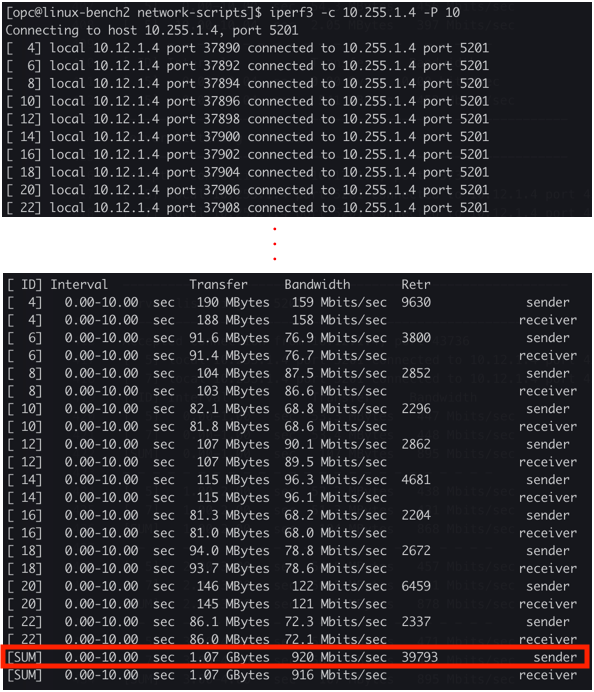
- 一番疑っていた各インスタンスのMTU設定値をあわせるでしたが、値を1500、9000にしても変化無しでした。
サポートでもわからないみたいですので、今回は仕様という事にします 汗
価格
各サービスのサイトから価格を見てみました。OCIは安さもアピールしていることもあって、かなりお安い感じです!!
1.Azure ExpressRoute
公式のサイトを確認すると、月の途中でExpressRouteサービスを解約した場合は、時間割り計算+データ転送の超過料金だけが課金とあるので、検証終わったら削除すればそれほど請求されないと思います。
-
1Gbps=48,832 円/月(1日約1,700円以内)
-
1gbps 回線の最大送信データ転送の上限は 328.5 TB/月 (336384 GB/月)とのことです(計算ツールサイトから)
2.OCI FastConnect
ExpressRouteのように、データ転送量への課金はありません!!
課金も利用時間単位のようです。
- 1Gbps=25.50円/時間(1日612円/1ヶ月18,360円くらい。。。安い)
まとめ
AzureとOCI間でping疎通したときは感動しました。こんな日が来るなんて〜!
まだ日本リージョンでは接続できませんが、今後どのように進んでいくのかも気になるところです。
OCI→Azure間の速度については、サポートや技術担当の方に聞いたりして確認しますので、提示できる情報が入りましたら更新させていただきます。